Imparare una nuova lingua con Duolingo è entusiasmante. Tuttavia, a volte gli utenti riscontrano l’errore “An error occurred. Try again later” quando accedono all’app. Questa guida fornisce metodi rapidi ed efficaci per risolvere l’errore “Si è verificato un errore. Riprova più tardi” su Duolingo e continuare le lezioni senza interruzioni.

Quindi, iniziamo con questo post!
Per risolvi eventuali problemi relativi ad Android, raccomandiamo questo strumento:
Questo strumento efficace può risolvere problemi Android come loop di avvio, schermo nero, Android in muratura, ecc. In pochissimo tempo. Basta seguire questi 3 semplici passaggi:
- Scarica questa riparazione del sistema Android attrezzo (solo per PC) valutato Eccellente su Trustpilot.
- Avvia il programma e seleziona marca, nome, modello, paese/regione e operatore telefonico e fai clic Next.
- Segui le istruzioni sullo schermo e attendi il completamento del processo di riparazione.
Perché Duolingo mostra “Si è verificato un errore. Riprova più tardi”?
Scopri i principali fattori che causano questo errore indesiderato su Android:
- Connessione Internet debole
- Interruzione o tempi di inattività correlati al server
- Versione obsoleta dell’app Duolingo
- Conflitti di dati o cache dell’app Duolingo
- Problemi di compatibilità del dispositivo
Ora che conosci le cause più comuni, è il momento di risolvere il problema.
Come risolvere l’errore “Si è verificato un errore. Riprova più tardi” su un telefono Android?
Segui le istruzioni dettagliate qui sotto per dire addio a questo errore e riprendere il controllo della tua app Duolingo.
Metodo 1 – Assicurati di utilizzare una connessione Internet stabile
Per accedere all’app Duolingo senza interruzioni, è fondamentale disporre di una connessione dati stabile. Se non riesci ad avviare l’app e a imparare una lingua, è probabilmente a causa di una connessione Internet debole.
In tal caso, dovresti verificare la velocità di connessione del tuo telefono Android tramite Speedtest. Tuttavia, se riscontri un ping più elevato, prova a passare a una connessione diversa, come il Wi-Fi, se utilizzi dati mobili o viceversa.
Metodo 2 – Cancella la cache e i dati di Duolingo
Come tutti sappiamo, i dati corrotti della cache di Duolingo a volte bloccano il corretto funzionamento dell’app. Tuttavia, cancellare la cache dell’app può spesso risolvere questi problemi. Pertanto, segui attentamente le istruzioni riportate di seguito e cancella la cache corrotta.
- Apri le Impostazioni sul tuo dispositivo mobile.
- Quindi, vai su Applicazioni o Gestione App.

- Quindi, scorri l’elenco delle app >> scegli Duolingo.
- Nella schermata successiva, tocca Utilizzo spazio di archiviazione
- Ora, tocca Cancella spazio di archiviazione e Svuota cache.

Leggi anche: Duolingo bloccato sulla schermata di caricamento su Android? Fai QUESTO IMMEDIATAMENTE!
Metodo 3 – Aggiorna l’app Duolingo
Assicurati di avere l’ultima versione dell’app Duolingo installata sul tuo smartphone. Le versioni obsolete potrebbero presentare problemi di compatibilità e causare un errore. Riprova più tardi con Duolingo.
Per aggiornare l’app, segui i passaggi seguenti:
- Vai al Play Store sul tuo telefono.
- Quindi, tocca l’icona del Profilo >> scegli Gestisci app e dispositivi.
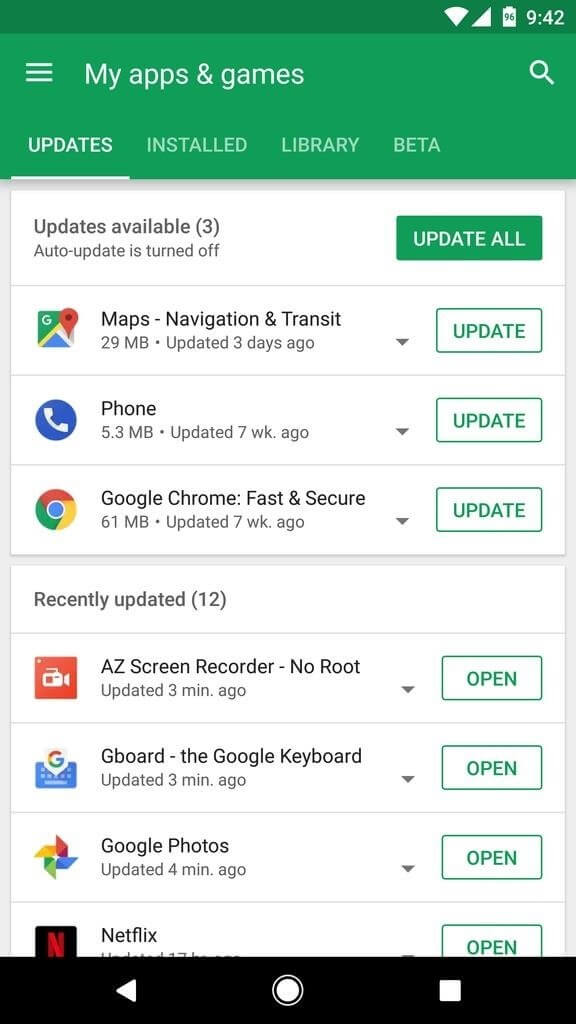
- Vai alla sezione Aggiornamenti disponibili e cerca Duolingo
- Se l’ultima versione è disponibile, tocca il pulsante Aggiorna per installarla.

Metodo 4 – Controlla lo stato del server Duolingo
A volte il problema non è tuo. I server di Duolingo potrebbero subire tempi di inattività o interruzioni. Puoi visitare il sito web di Downdetector per verificare le interruzioni. Se i server sono inattivi, devi attendere che il problema venga risolto.
Metodo 5 – Accedi nuovamente all’app Duolingo
La maggior parte delle volte, gli utenti di Duolingo riscontrano problemi con i propri account. Quindi, ti consiglio di disconnetterti una volta e di accedere nuovamente per correggere immediatamente l’errore.
Ecco i passaggi necessari da seguire:
- Apri l’app Duolingo sul tuo telefono.
- Quindi, tocca il Menu (icona a forma di hamburger) >> seleziona Impostazioni.
- Ora, seleziona l’opzione Disconnetti in basso.
- Una volta disconnesso, attendi 2-3 minuti e accedi nuovamente per verificare se il messaggio di avviso è scomparso.

Metodo 6 – Correggi l’errore “Si è verificato un errore Duolingo – Riprova più tardi” reinstallando l’app
Molti utenti hanno affermato che disinstallare e reinstallare l’app Duolingo li ha aiutati a risolvere questo messaggio di errore.
Per seguire i passaggi seguenti:
Passaggi per disinstallare Duolingo su Android
- Apri Impostazioni
- Tocca App e notifiche.

- Scorri verso il basso e trova l’app Duolingo >> toccala.
- Scegli Disinstalla.
Passaggi per reinstallare Duolingo su Android
- Avvia Play Store sul tuo smartphone.
- Cerca l’app Duolingo.
- Quindi, tocca Installa.
Metodo 7 – Contatta l’assistenza Duolingo
Se il problema persiste, contatta il Centro assistenza Duolingo. Fornisci screenshot e dettagli sul tuo telefono Android e sulla versione dell’app Duolingo. Il team di supporto può guidarti con una risoluzione avanzata dei problemi.
Suggerimento bonus: correggi errori e problemi di Duolingo utilizzando Android riparare
Quando si tratta di risolvere problemi relativi alle app su Android, si consiglia sempre di provare lo Android riparare strumento. È il miglior software per riparare quasi tutti i tipi di errori/problemi Android come “Facebook si è bloccato”, “Snapchat si è bloccato”, “Impostazioni si sono bloccate” e molti altri.
Quindi, scarica, installa e prova questo strumento.

Note: Si consiglia di scaricare e utilizzare il software solo sul desktop o laptop. Il software non funziona sui telefoni cellulari.
Domande frequenti:
La tua app Duolingo per l'apprendimento delle lingue potrebbe non funzionare a causa di una connessione internet debole, di una cache dell'app danneggiata, di un software obsoleto o di un problema temporaneo con il tuo dispositivo Android.
No, se reinstalli l'app Duolingo e accedi con il tuo account attuale, tutti i tuoi progressi verranno mantenuti. Tuttavia, i tuoi progressi saranno memorizzati sui server di Duolingo e non sul tuo dispositivo.
L'inglese è la lingua più studiata sull'app Duolingo.
Potrebbe essere che il tuo dispositivo non sia connesso a una connessione internet stabile, motivo per cui riscontri l'errore ‘Spiacenti, non è stato possibile connettersi a Duolingo’.
Eliminando il tuo account Duolingo e cancellando i tuoi dati personali, perderai i tuoi progressi di apprendimento e persino i tuoi obiettivi. Perché la mia app Duolingo non funziona?
Perderò i miei progressi se disinstallo e reinstallo Duolingo?
Qual è la lingua più studiata su Duolingo?
Perché compare il messaggio ‘Spiacenti, non è stato possibile connettersi a Duolingo’?
Cosa succede se provi a eliminare Duolingo?
Riepilogo
Quindi, queste sono le soluzioni alternative che puoi provare per risolvere un errore che si è verificato in Duolingo. Spero che le soluzioni descritte ti abbiano aiutato a risolvere questo errore e ti abbiano permesso di accedere nuovamente alla tua app di apprendimento delle lingue Duolingo.
Inoltre, se hai ulteriori dubbi, non esitare a commentare su Facebook or Twitter.

James Leak is a technology expert and lives in New York. Previously, he was working on Symbian OS and was trying to solve many issues related to it. From childhood, he was very much interested in technology field and loves to write blogs related to Android and other OS. So he maintained that and currently, James is working for it.androiddata-recovery.com where he contribute several articles about errors/issues or data loss situation related to Android. He keeps daily updates on news or rumors or what is happening in this new technology world. Apart from blogging, he loves to travel, play games and reading books.